Photoshop在遥感影像处理中的应用探究
豆兰欣
中色蓝图科技股份有限公司 北京 101304
引言
随着卫星遥感技术的不断发展,遥感影像分辨率越来越高,其在国土调查、自然资源勘测、交通出行等方面应用越来越广泛。遥感影像成像环境复杂。受传感器、大气层、地形地貌等条件影响,原始影像需要经过图像校正、影像融合、镶嵌拼接、色彩调整等处理,才能被人们所使用。ERDASIMAGINE、ENVI、PCI等专业遥感影像处理软件,功能强大、地学应用广泛,但有些影像处理效果也不尽人意。
Photoshop作为一款强大的图像、图片处理专业平台,图像处理工具齐全,操作简单,工作效率高,图像处理效果好,而且借助于REEBOTOO等中间插件可以有效解决其在处理遥感影像的局限性,具有很高的性价比,因此,深受遥感技术人员所推崇[1]。本文介绍了Photoshop遥感影像色彩处理功能,并结合工作经验提出一些遥感影像处理方法。
1 遥感图像的色彩调整
1.1 色彩处理本质
影像色彩处理过程其实是一次HIS变换的正变化(由RGB到HIS)和HIS变换的逆变化(由HIS到RGB)全过程。简单公式表示如下:
设F(R0,G0,B0)为影像调色前各点色值函数,M为i·j矩阵,图像大小为i·j矩阵像素,F(R,G,B)为影像调色后各点色值函数。
在调色过程中M(i·j)因各种调色工具不同以及处理程度的不同,其取值千差万别。如色阶、曲线、亮度对比度、色相饱和度等调整工具均以HIS变换为基础,以M(i·j)为变换参数进行影像调整,其视觉结果为RGB值的直接变化[2]。
1.2 色阶工具
色阶工具是通过通道和直方图对影像的对比度、明暗度、色彩等内容进行调整。当影像质量较好时,影像直方图呈正态分布,影像色彩丰富、明暗细节明显,亮部和暗部无像素溢出,否则需要对影像色阶进行调整。直方图是通过调整影像暗部、灰部和亮部,以达到扩大影像动态范围,使影像色彩增强的效果。影像调色需要对红、绿、蓝三通道分别进行拉伸,以提高影像对比度,使影像更生动。在用色阶调整影像时,直方图要拉伸适度,以免造成影像细节丢失。
1.3 曲线工具
曲线调整是一种更精细、更准确的图像调整工具,一般用于影像色调较暗情况。通过调整曲线,我们可以真实、清晰的看到全图情况。它与色阶工具相同,其实质是利用直方图均衡对图像所有灰度值范围进行非线性拉伸以便达到图像特定局部或全部辐射增强的一种方法。在曲线调整时,将曲线拖动成S形,可以对RGB总通道以及R、G、B单个通道添加多个调节点来综合调整影像色彩、去除薄云薄雾等[3]。
1.4 色彩平衡
色彩平衡在影像色彩调整时,一般用于改变色相,即影像颜色调整。用色彩平衡对影像暗调、中间调和高光区的色彩分别进行调整,可以有效调整图像的偏色情况。如在某一地类较多情况下,影像整体颜色可能出现偏差,用色彩平衡工具,根据颜色互补原理,增加互补色,能有效调整影像颜色,使其更趋于自然真彩色。
1.5 亮度/对比度工具
亮度/对比度界面直观,操作简便,常用于调整图像明暗度、对比度,对影像色调的调整非常有限。亮度/对比度在操作时亮部和暗部都是按等比调整的,比如提高暗部亮度亮部也跟着增加,应注意高光细节不要丢失。在影像有薄云薄雾时,可以通过降低亮度,提高对比度的方法有效的改变影像质量。
1.6 色相/饱和度工具
色相/饱和度可以调整图像中特定颜色范围的色相、饱和度和明度,或者同时调整图像中的所有颜色。此工具对颜色调节功能较强,但我们只用来对影像颜色进行微调整,使其更接近真彩色或减小拼接色差。例如不同数据源影像植被颜色略有差异,可以用色相/饱和度工具调整影像绿色的饱和度,减小色彩差异,达到平滑过渡。
2 调整图层在调色中的应用
Photoshop作为一款专业的图像、图片处理软件,其调色功能可谓非常强大。通常我们在用Photoshop对遥感影像进行调色时,会从软件顶部“菜单栏”进去。这样在遥感影像色彩处理时会遇到一些问题,主要表现在以下几方面:
①当影像过大时,调色速度也会随之减慢,每对影像进行一项操作,都需要等待很长时间;②在调色过程中,不能对影像放大和缩小来查看影像局部或整体效果;③Photoshop默认保存记录只有20步,常规遥感影像调色,需要修改原来参数时,必须删除已做步骤重新调色,工作效率低而且烦琐。
基于以上问题,在实际工作中我们采取借用调整图层调色的方法。调整图层是从图层面板下端的半月按钮创建,这里面包含图像调整的所有功能(见图1)。
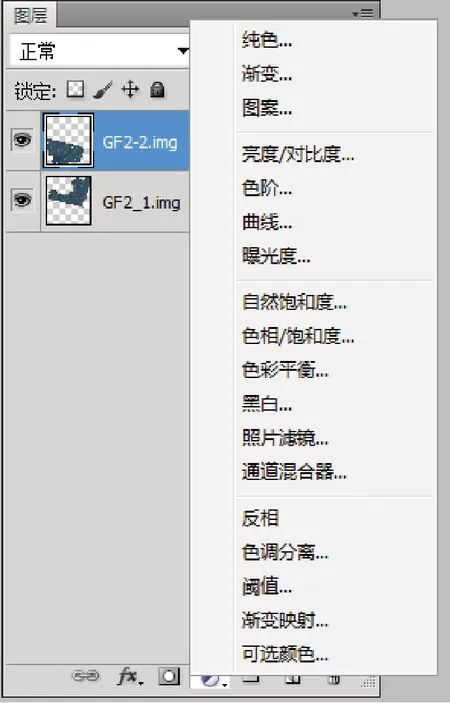
图1 调整图层
用调整图层调色时,直接点【创建】,是对调整图层以下所有图层调色;新建调整图层时按【Alt】,选择【只对前一图层创建蒙版】,则只针对最前一图层有效;已经创建好的调整图层可以按住【Alt】+【左键】移动到图层和蒙版中间,来切换这两种状态。
用调整图层相当于建了一个调色蒙版,可以对图像进行改变,但图形本身的像素值没有改变,操作起来速度较快。而且在调色过程中,可以对影像进行放大或缩小,进而查看局部和整体效果。双击调色图层,还可以对原来的参数进行修改,不受步数限制,也不受步骤限制。借用调整图层不仅能提高影像调色质量,还大大提高了工作效率。
3 遥感影像镶嵌缝隙处理
影像镶嵌通常选取河流、道路等线状地物,防止出现地物错位。消除影像间的漏洞、接边痕迹等现象,才能实现影像间的无缝接边[4]。在实际生产过程中,由于相邻影像间灰度值的差别,不可避免会产生拼接缝。通常我们所采用的消除拼接缝隙的方法有:①先对单景影像调色,再用相关遥感软件镶嵌拼接,在镶嵌操作时选取一定的羽化值。这种方法对单景影像调色要求较高,且不能准确调整镶嵌线边界附近影像色彩差异。②把待镶嵌影像加载到Photoshop软件中,在Photoshop中,用套索工具沿地物边界选取待镶嵌影像重叠部分,设置一定羽化值,将一景中的重叠部分删除。这种方法对相邻两景影像的相对纠正精度要求较高,需满足拼接线上影像之间相邻地物完全对接。
对此提出一种借用高斯模糊工具消除拼接缝的方法。我们都知道色值是用数字表示,颜色的调整是由算法实现的。高斯模糊是用高斯函数即加权平均的方法,设定模糊半径,计算像素点的像素值,从而达到消除色差的方法。
3.1 ERDAS镶嵌
在ERDAS软件中用Mosaic工具对影像进行手动镶嵌,完成后保存镶嵌线矢量。用保存好的镶嵌线裁切所需影像范围矢量文件(例如行政界线),保存为落图文件。用AOI工具和保存的落图文件把待调色影像按镶嵌范围单块逐一输出。
3.2 拼接缝隙的消除
将裁切好的影像加到Photoshop中,先添加一景影像,再用添加图层工具把剩余影像全部添加到软件中。借用调整图层对每景影像快速调色。由于影像沿镶嵌线裁切,在调色过程中,可以对镶嵌线上下两景影像之间的色彩差异进行局部调整。
用Photoshop插件中的【矢量选区】工具选择镶嵌线中一块矢量,再用Photoshop菜单选项中的扩展、收缩、存储选取、载入选取工具制作一个沿镶嵌线外扩两个像素的细长范围,注意此范围要全部在影像内部,在影像边界处要向内收缩2~3个像素。选择【高斯模糊】,此时需设一个半径值。半径值设置过大会造成影像模糊不清,半径值设置过小则达不消除镶嵌缝隙效果。经试验,影像分辨率在5m以下时半径值设置为0.5,分辨率在5m以上时半径值设置为0.7效果最好。对于多景影像之间的镶嵌,可以先在ArcGIS软件中,用镶嵌线文件将沿镶嵌线外扩两个像素的连续闭合矢量制作好,用此矢量可以同时处理所有影像间的拼接缝隙。拼接缝隙处理前、后效果如图2所示。

图2 拼接缝隙处理前、后效果
4 结束语
Photoshop的影像调色功能强大,借助调整图层对遥感图像进行色彩调整,可以在不改变后续操作的前提下对之前的操作进行修改,既能快速调色,又能达到理想色彩处理效果,大大提高了工作效率。
用ERDAS软件裁切再用Photoshop软件调色的方法,既能保证相邻影像之间的接边精度,又能精确地处理接边处影像的色彩差异。
用Photoshop中的高斯模糊工具能快速消除相邻影像之间的拼接缝隙。但此种方法会使影像接边处产生一定的模糊,有待进一步改进。
随着Photoshop软件的不断更新,其在遥感图像处理中的应用越来越广泛。本文所提出的影像处理功能,为其在今后遥感影像的处理方面提供了一定的参考经验。
——兼论八色相环的内涵

